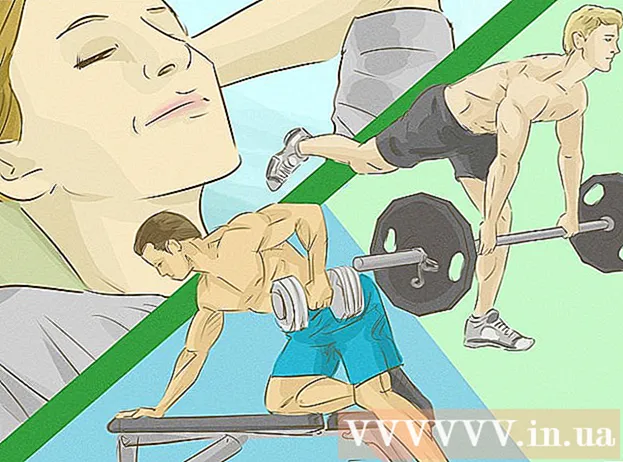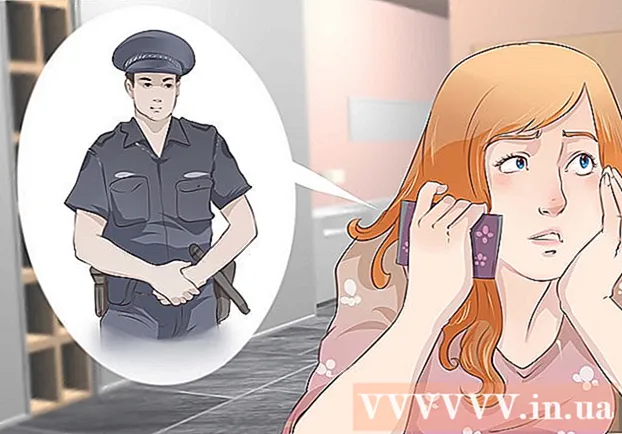Συγγραφέας:
Clyde Lopez
Ημερομηνία Δημιουργίας:
25 Ιούλιος 2021
Ημερομηνία Ενημέρωσης:
1 Ιούλιος 2024

Περιεχόμενο
- Βήματα
- Μέθοδος 1 από 4: iOS (iPhone, iPad, iPod Touch)
- Μέθοδος 2 από 4: Android
- Μέθοδος 3 από 4: Windows Mobile
- Μέθοδος 4 από 4: Ένας ιστότοπος Messenger προσβάσιμος από έναν υπολογιστή
- Πρόσθετα άρθρα
Το Facebook Messenger είναι μια εφαρμογή που σας επιτρέπει να συνομιλείτε και να στέλνετε μηνύματα στους φίλους σας στο Facebook χωρίς να χρειάζεται να ανοίξετε την εφαρμογή Facebook. Σε ορισμένες χώρες, μπορείτε να δημιουργήσετε έναν λογαριασμό Messenger χωρίς λογαριασμό Facebook. Η εφαρμογή Facebook Messenger υποστηρίζει λειτουργικά συστήματα iOS, Android και Windows Mobile. Επίσης το Messenger είναι διαθέσιμο στον υπολογιστή στον επίσημο ιστότοπο αυτής της εφαρμογής. Εκτός από την επικοινωνία με φίλους, το Messenger θα σας επιτρέπει να πραγματοποιείτε δωρεάν φωνητικές και βιντεοκλήσεις, να στέλνετε και να λαμβάνετε χρήματα και να συνομιλείτε με bots.
Βήματα
Μέθοδος 1 από 4: iOS (iPhone, iPad, iPod Touch)
 1 Στη συσκευή σας iOS, ανοίξτε το App Store. Μπορείτε να κατεβάσετε δωρεάν την εφαρμογή Messenger από το App Store.
1 Στη συσκευή σας iOS, ανοίξτε το App Store. Μπορείτε να κατεβάσετε δωρεάν την εφαρμογή Messenger από το App Store. - Μπορείτε να έχετε πρόσβαση στη σελίδα Messanger App Store από την εφαρμογή Facebook - σε αυτήν την εφαρμογή, ανοίξτε την ενότητα Μηνύματα και κάντε κλικ στην Εγκατάσταση.
 2 Κάντε κλικ στην καρτέλα Αναζήτηση (στο κάτω μέρος της οθόνης). Θα εμφανιστεί η γραμμή αναζήτησης.
2 Κάντε κλικ στην καρτέλα Αναζήτηση (στο κάτω μέρος της οθόνης). Θα εμφανιστεί η γραμμή αναζήτησης.  3 Πληκτρολογήστε "Messenger" (χωρίς εισαγωγικά). Θα εμφανιστεί μια λίστα με εφαρμογές που ταιριάζουν.
3 Πληκτρολογήστε "Messenger" (χωρίς εισαγωγικά). Θα εμφανιστεί μια λίστα με εφαρμογές που ταιριάζουν.  4 Στη λίστα δίπλα στην εφαρμογή Messenger, κάντε κλικ στην επιλογή Λήψη. Βεβαιωθείτε ότι αυτή η εφαρμογή έχει αναπτυχθεί από το Facebook, Inc.
4 Στη λίστα δίπλα στην εφαρμογή Messenger, κάντε κλικ στην επιλογή Λήψη. Βεβαιωθείτε ότι αυτή η εφαρμογή έχει αναπτυχθεί από το Facebook, Inc.  5 Για να εγκαταστήσετε την εφαρμογή, κάντε κλικ στην επιλογή Εγκατάσταση. Η εφαρμογή θα γίνει λήψη και εγκατάσταση.
5 Για να εγκαταστήσετε την εφαρμογή, κάντε κλικ στην επιλογή Εγκατάσταση. Η εφαρμογή θα γίνει λήψη και εγκατάσταση. - Πριν εγκαταστήσετε την εφαρμογή Messenger, ίσως χρειαστεί να εισαγάγετε το AppleID σας (ανάλογα με τις ρυθμίσεις της συσκευής σας).
- Mayσως χρειαστεί να συνδεθείτε σε ασύρματο δίκτυο για να κάνετε λήψη της εφαρμογής από το App Store.
 6 Ξεκινήστε το Facebook Messenger. Το εικονίδιο για αυτήν την εφαρμογή μπορεί να βρεθεί σε μία από τις αρχικές οθόνες. ή μετά την εγκατάσταση της εφαρμογής, κάντε κλικ στο κουμπί "Άνοιγμα", το οποίο θα εμφανιστεί στη σελίδα αυτής της εφαρμογής στο App Store.
6 Ξεκινήστε το Facebook Messenger. Το εικονίδιο για αυτήν την εφαρμογή μπορεί να βρεθεί σε μία από τις αρχικές οθόνες. ή μετά την εγκατάσταση της εφαρμογής, κάντε κλικ στο κουμπί "Άνοιγμα", το οποίο θα εμφανιστεί στη σελίδα αυτής της εφαρμογής στο App Store.  7 Συνδεθείτε στο Facebook Messenger. Όταν ξεκινάτε το Messenger, θα σας ζητηθεί να συνδεθείτε. Εάν έχετε εγκατεστημένη την εφαρμογή Facebook στη συσκευή σας, συνδεθείτε στο Messenger με τα διαπιστευτήρια της εφαρμογής σας Facebook.
7 Συνδεθείτε στο Facebook Messenger. Όταν ξεκινάτε το Messenger, θα σας ζητηθεί να συνδεθείτε. Εάν έχετε εγκατεστημένη την εφαρμογή Facebook στη συσκευή σας, συνδεθείτε στο Messenger με τα διαπιστευτήρια της εφαρμογής σας Facebook. - Εάν θέλετε να συνδεθείτε με διαφορετικό λογαριασμό Facebook, κάντε κλικ στην επιλογή "Αλλαγή λογαριασμού" και, στη συνέχεια, χρησιμοποιήστε τα κατάλληλα διαπιστευτήρια.
 8 Συνδεθείτε στο Facebook Messenger χωρίς να χρησιμοποιήσετε τον λογαριασμό σας στο Facebook (αυτό είναι δυνατό μόνο σε ορισμένες χώρες). Δεν χρειάζεστε λογαριασμό στο Facebook για να χρησιμοποιήσετε το Messenger εάν βρίσκεστε στις ΗΠΑ, τον Καναδά, το Περού ή τη Βενεζουέλα. Σε αυτήν την περίπτωση, δεν απαιτείται λογαριασμός στο Facebook - μπορείτε να συνομιλήσετε με άτομα στη λίστα επαφών σας που χρησιμοποιούν το Facebook Messenger.
8 Συνδεθείτε στο Facebook Messenger χωρίς να χρησιμοποιήσετε τον λογαριασμό σας στο Facebook (αυτό είναι δυνατό μόνο σε ορισμένες χώρες). Δεν χρειάζεστε λογαριασμό στο Facebook για να χρησιμοποιήσετε το Messenger εάν βρίσκεστε στις ΗΠΑ, τον Καναδά, το Περού ή τη Βενεζουέλα. Σε αυτήν την περίπτωση, δεν απαιτείται λογαριασμός στο Facebook - μπορείτε να συνομιλήσετε με άτομα στη λίστα επαφών σας που χρησιμοποιούν το Facebook Messenger. - Στην οθόνη σύνδεσης του Messenger, πατήστε Δεν έχετε λογαριασμό Facebook;
- Πληκτρολόγησε τον αριθμό του τηλεφώνου σου.
- Εισαγάγετε τον κωδικό που λαμβάνετε μέσω SMS.
- Εισαγάγετε το όνομα που θα χρησιμοποιήσετε στο Messenger και, στη συνέχεια, ανεβάστε τη φωτογραφία σας.
 9 Αποφασίστε εάν θέλετε να λαμβάνετε ειδοποιήσεις. Το Messenger θα σας ζητήσει να ενεργοποιήσετε τις ειδοποιήσεις. Δεν θα λάβετε ειδοποιήσεις αν δεν κάνετε κλικ στο OK.
9 Αποφασίστε εάν θέλετε να λαμβάνετε ειδοποιήσεις. Το Messenger θα σας ζητήσει να ενεργοποιήσετε τις ειδοποιήσεις. Δεν θα λάβετε ειδοποιήσεις αν δεν κάνετε κλικ στο OK. - Η ειδοποίηση θα σας ειδοποιήσει για ένα νέο μήνυμα ή κλήση, πράγμα που σημαίνει ότι το Messenger λειτουργεί πολύ σαν μια εφαρμογή ανταλλαγής μηνυμάτων κειμένου.
- Απενεργοποιώντας τις ειδοποιήσεις, δεν θα γνωρίζετε πότε κάποιος σας ζητά να ξεκινήσετε μια φωνητική συνομιλία ή συνομιλία μέσω βίντεο (εκτός αν, φυσικά, η εφαρμογή Messenger δεν είναι ενεργή εκείνη τη στιγμή).Συνιστάται να ενεργοποιήσετε τις ειδοποιήσεις εάν πρόκειται να πραγματοποιήσετε φωνητικές και βιντεοκλήσεις μέσω Messenger (διαφορετικά θα χάσετε πολλές κλήσεις).
 10 Πληκτρολόγησε τον αριθμό του τηλεφώνου σου. Για να διευκολύνει τους φίλους να σας βρουν, το Messenger χρειάζεται τον αριθμό τηλεφώνου σας. Εάν ο αριθμός σας σχετίζεται ήδη με τον λογαριασμό σας στο Facebook, θα εμφανιστεί στην αντίστοιχη γραμμή. Θυμηθείτε ότι η εισαγωγή ενός αριθμού τηλεφώνου είναι προαιρετική.
10 Πληκτρολόγησε τον αριθμό του τηλεφώνου σου. Για να διευκολύνει τους φίλους να σας βρουν, το Messenger χρειάζεται τον αριθμό τηλεφώνου σας. Εάν ο αριθμός σας σχετίζεται ήδη με τον λογαριασμό σας στο Facebook, θα εμφανιστεί στην αντίστοιχη γραμμή. Θυμηθείτε ότι η εισαγωγή ενός αριθμού τηλεφώνου είναι προαιρετική.  11 Αποφασίστε εάν θέλετε να εισαγάγετε επαφές. Το Messenger θα σαρώσει τις επαφές στο τηλέφωνό σας και θα βρει άτομα που χρησιμοποιούν αυτήν την εφαρμογή. Εάν δεν θέλετε να εισαγάγετε επαφές, κάντε κλικ στο OK - Μην επιτρέπετε.
11 Αποφασίστε εάν θέλετε να εισαγάγετε επαφές. Το Messenger θα σαρώσει τις επαφές στο τηλέφωνό σας και θα βρει άτομα που χρησιμοποιούν αυτήν την εφαρμογή. Εάν δεν θέλετε να εισαγάγετε επαφές, κάντε κλικ στο OK - Μην επιτρέπετε. - Όταν ενεργοποιήσετε την επιλογή Εισαγωγή επαφών, η εφαρμογή Messenger θα παρακολουθεί νέες επαφές για λογαριασμούς σε αυτήν την εφαρμογή. Αυτό θα διευκολύνει την προσθήκη νέων επαφών στο Messenger, καθώς αυτή η διαδικασία θα γίνει αυτόματα όταν προσθέτετε μια νέα επαφή στο τηλέφωνό σας.
 12 Ξεκινήστε να χρησιμοποιείτε το Messenger. Μετά τη σύνδεση, τα μηνύματα από το Facebook θα εμφανίζονται στην οθόνη. Μπορείτε να συνομιλήσετε, να πραγματοποιήσετε κλήσεις φωνής και βίντεο και πολλά άλλα. Αναζητήστε στο διαδίκτυο περισσότερες πληροφορίες σχετικά με τον τρόπο χρήσης της εφαρμογής Messenger.
12 Ξεκινήστε να χρησιμοποιείτε το Messenger. Μετά τη σύνδεση, τα μηνύματα από το Facebook θα εμφανίζονται στην οθόνη. Μπορείτε να συνομιλήσετε, να πραγματοποιήσετε κλήσεις φωνής και βίντεο και πολλά άλλα. Αναζητήστε στο διαδίκτυο περισσότερες πληροφορίες σχετικά με τον τρόπο χρήσης της εφαρμογής Messenger.
Μέθοδος 2 από 4: Android
 1 Στη συσκευή σας Android, ανοίξτε το Google Play Store. Η εφαρμογή Messenger μπορεί να μεταφορτωθεί δωρεάν από το Google Play Store.
1 Στη συσκευή σας Android, ανοίξτε το Google Play Store. Η εφαρμογή Messenger μπορεί να μεταφορτωθεί δωρεάν από το Google Play Store. - Μπορείτε να ανοίξετε τη σελίδα Messanger στο Google Play Store από την εφαρμογή Facebook προσπαθώντας να ξεκινήσετε μια συνομιλία με οποιονδήποτε χρήστη.
 2 Στη γραμμή αναζήτησης του Google Play Store, πληκτρολογήστε "Messenger" (χωρίς τα εισαγωγικά). Θα εμφανιστεί μια λίστα με εφαρμογές που ταιριάζουν.
2 Στη γραμμή αναζήτησης του Google Play Store, πληκτρολογήστε "Messenger" (χωρίς τα εισαγωγικά). Θα εμφανιστεί μια λίστα με εφαρμογές που ταιριάζουν.  3 Στη λίστα των αποτελεσμάτων αναζήτησης, κάντε κλικ στο "Messenger". Βεβαιωθείτε ότι αυτή η εφαρμογή έχει αναπτυχθεί από το Facebook (πιθανότατα, η εφαρμογή που θέλετε θα εμφανιστεί πρώτη στα αποτελέσματα αναζήτησης).
3 Στη λίστα των αποτελεσμάτων αναζήτησης, κάντε κλικ στο "Messenger". Βεβαιωθείτε ότι αυτή η εφαρμογή έχει αναπτυχθεί από το Facebook (πιθανότατα, η εφαρμογή που θέλετε θα εμφανιστεί πρώτη στα αποτελέσματα αναζήτησης).  4 Κάντε κλικ στο "Εγκατάσταση". Ελέγξτε τα απαιτούμενα δικαιώματα και, στη συνέχεια, κάντε κλικ στην επιλογή Αποδοχή (εκτός εάν φυσικά εξακολουθείτε να θέλετε να εγκαταστήσετε το Messenger).
4 Κάντε κλικ στο "Εγκατάσταση". Ελέγξτε τα απαιτούμενα δικαιώματα και, στη συνέχεια, κάντε κλικ στην επιλογή Αποδοχή (εκτός εάν φυσικά εξακολουθείτε να θέλετε να εγκαταστήσετε το Messenger). - Το Android 6.0 και μεταγενέστερο αυτού του συστήματος προτείνουν την αποδοχή δικαιωμάτων μετά την εκκίνηση της εφαρμογής και όχι πριν την εγκατάσταση.
- Εισαγάγετε τον κωδικό πρόσβασης του λογαριασμού σας Google (όταν σας ζητηθεί). Μπορεί να σας ζητηθεί κωδικός πρόσβασης πριν εγκαταστήσετε το Messenger (αυτό εξαρτάται από τις ρυθμίσεις ασφαλείας της συσκευής σας).
 5 Περιμένετε να ολοκληρωθεί η λήψη και η εγκατάσταση του Messenger. Αυτό μπορεί να διαρκέσει μερικά λεπτά. Mayσως χρειαστεί να συνδεθείτε σε ασύρματο δίκτυο για να κατεβάσετε μια εφαρμογή από το Play Market (ανάλογα με τις ρυθμίσεις του Play Market).
5 Περιμένετε να ολοκληρωθεί η λήψη και η εγκατάσταση του Messenger. Αυτό μπορεί να διαρκέσει μερικά λεπτά. Mayσως χρειαστεί να συνδεθείτε σε ασύρματο δίκτυο για να κατεβάσετε μια εφαρμογή από το Play Market (ανάλογα με τις ρυθμίσεις του Play Market).  6 Ξεκινήστε το Facebook Messenger. Το εικονίδιο για αυτήν την εφαρμογή μπορεί να βρεθεί σε μία από τις αρχικές οθόνες ή στη λίστα των εγκατεστημένων εφαρμογών. Or μετά την εγκατάσταση της εφαρμογής, κάντε κλικ στο κουμπί "Άνοιγμα", το οποίο θα εμφανιστεί στη σελίδα αυτής της εφαρμογής στο Play Market.
6 Ξεκινήστε το Facebook Messenger. Το εικονίδιο για αυτήν την εφαρμογή μπορεί να βρεθεί σε μία από τις αρχικές οθόνες ή στη λίστα των εγκατεστημένων εφαρμογών. Or μετά την εγκατάσταση της εφαρμογής, κάντε κλικ στο κουμπί "Άνοιγμα", το οποίο θα εμφανιστεί στη σελίδα αυτής της εφαρμογής στο Play Market.  7 Συνδεθείτε στο Messenger με τον λογαριασμό σας στο Facebook. Εάν έχετε εγκατεστημένη την εφαρμογή Facebook στη συσκευή σας, θα σας ζητηθεί να συνδεθείτε στο Messenger με τον λογαριασμό σας στο Facebook. Εάν θέλετε να συνδεθείτε στο Messenger με διαφορετικό λογαριασμό, κάντε κλικ στην επιλογή Αλλαγή λογαριασμού.
7 Συνδεθείτε στο Messenger με τον λογαριασμό σας στο Facebook. Εάν έχετε εγκατεστημένη την εφαρμογή Facebook στη συσκευή σας, θα σας ζητηθεί να συνδεθείτε στο Messenger με τον λογαριασμό σας στο Facebook. Εάν θέλετε να συνδεθείτε στο Messenger με διαφορετικό λογαριασμό, κάντε κλικ στην επιλογή Αλλαγή λογαριασμού.  8 Συνδεθείτε στο Facebook Messenger χωρίς να χρησιμοποιήσετε τον λογαριασμό σας στο Facebook (αυτό είναι δυνατό μόνο σε ορισμένες χώρες). Δεν χρειάζεστε λογαριασμό στο Facebook για να χρησιμοποιήσετε το Messenger εάν βρίσκεστε στις ΗΠΑ, τον Καναδά, το Περού ή τη Βενεζουέλα. Σε αυτήν την περίπτωση, θα μπορείτε να επικοινωνείτε με άτομα στη λίστα επαφών σας που χρησιμοποιούν το Facebook Messenger, αλλά όχι με τους φίλους σας στο Facebook.
8 Συνδεθείτε στο Facebook Messenger χωρίς να χρησιμοποιήσετε τον λογαριασμό σας στο Facebook (αυτό είναι δυνατό μόνο σε ορισμένες χώρες). Δεν χρειάζεστε λογαριασμό στο Facebook για να χρησιμοποιήσετε το Messenger εάν βρίσκεστε στις ΗΠΑ, τον Καναδά, το Περού ή τη Βενεζουέλα. Σε αυτήν την περίπτωση, θα μπορείτε να επικοινωνείτε με άτομα στη λίστα επαφών σας που χρησιμοποιούν το Facebook Messenger, αλλά όχι με τους φίλους σας στο Facebook. - Στην οθόνη σύνδεσης του Messenger, πατήστε Δεν έχετε λογαριασμό Facebook;
- Πληκτρολόγησε τον αριθμό του τηλεφώνου σου.
- Εισαγάγετε τον κωδικό που λαμβάνετε μέσω SMS.
- Εισαγάγετε το όνομα που θα χρησιμοποιήσετε στο Messenger.
 9 Εισαγάγετε τον αριθμό τηλεφώνου σας (αν θέλετε). Για να σας βρουν εύκολα οι φίλοι, η εφαρμογή Messenger χρειάζεται τον αριθμό τηλεφώνου σας. Εάν ο αριθμός σας σχετίζεται ήδη με τον λογαριασμό σας στο Facebook, θα εμφανιστεί στην αντίστοιχη γραμμή. Μπορείτε να παραλείψετε αυτό το βήμα κάνοντας κλικ στην επιλογή Όχι τώρα.
9 Εισαγάγετε τον αριθμό τηλεφώνου σας (αν θέλετε). Για να σας βρουν εύκολα οι φίλοι, η εφαρμογή Messenger χρειάζεται τον αριθμό τηλεφώνου σας. Εάν ο αριθμός σας σχετίζεται ήδη με τον λογαριασμό σας στο Facebook, θα εμφανιστεί στην αντίστοιχη γραμμή. Μπορείτε να παραλείψετε αυτό το βήμα κάνοντας κλικ στην επιλογή Όχι τώρα.  10 Αποφασίστε εάν θέλετε να ανεβάσετε επαφές. Το Messenger θα απαιτήσει πρόσβαση στις επαφές σας για να εντοπίσει άτομα που χρησιμοποιούν αυτήν την εφαρμογή. Μπορείτε να παραλείψετε αυτό το βήμα κάνοντας κλικ στην επιλογή Όχι τώρα.
10 Αποφασίστε εάν θέλετε να ανεβάσετε επαφές. Το Messenger θα απαιτήσει πρόσβαση στις επαφές σας για να εντοπίσει άτομα που χρησιμοποιούν αυτήν την εφαρμογή. Μπορείτε να παραλείψετε αυτό το βήμα κάνοντας κλικ στην επιλογή Όχι τώρα. - Μόλις αποκτήσετε πρόσβαση στις επαφές σας, η εφαρμογή Messenger θα παρακολουθεί τις νέες επαφές και θα προσθέτει αυτόματα εκείνες που έχουν λογαριασμό σε αυτήν την εφαρμογή. Όταν προσθέτετε έναν νέο αριθμό στη λίστα επαφών του τηλεφώνου σας, το Messenger θα ελέγξει εάν ο αριθμός σχετίζεται με τον λογαριασμό σας στο Messenger και, εάν είναι επιτυχής, θα προσθέσει το άτομο στη λίστα επαφών του Messenger.
 11 Ξεκινήστε να χρησιμοποιείτε το Messenger. Μετά τη σύνδεση, τα μηνύματα του Facebook θα εμφανίζονται στην οθόνη. Μπορείτε να συνομιλήσετε με τους φίλους σας στο Facebook. Αναζητήστε στο διαδίκτυο περισσότερες πληροφορίες σχετικά με τον τρόπο χρήσης της εφαρμογής Messenger.
11 Ξεκινήστε να χρησιμοποιείτε το Messenger. Μετά τη σύνδεση, τα μηνύματα του Facebook θα εμφανίζονται στην οθόνη. Μπορείτε να συνομιλήσετε με τους φίλους σας στο Facebook. Αναζητήστε στο διαδίκτυο περισσότερες πληροφορίες σχετικά με τον τρόπο χρήσης της εφαρμογής Messenger.
Μέθοδος 3 από 4: Windows Mobile
 1 Στη συσκευή σας Windows Mobile, ανοίξτε το Windows Store. Μπορείτε να κατεβάσετε δωρεάν την εφαρμογή Messenger από το Windows Store.
1 Στη συσκευή σας Windows Mobile, ανοίξτε το Windows Store. Μπορείτε να κατεβάσετε δωρεάν την εφαρμογή Messenger από το Windows Store.  2 Στη γραμμή αναζήτησης, εισαγάγετε "Messenger" (χωρίς εισαγωγικά). Θα εμφανιστεί μια λίστα με εφαρμογές που ταιριάζουν.
2 Στη γραμμή αναζήτησης, εισαγάγετε "Messenger" (χωρίς εισαγωγικά). Θα εμφανιστεί μια λίστα με εφαρμογές που ταιριάζουν.  3 Στη λίστα των αποτελεσμάτων αναζήτησης, κάντε κλικ στο "Messenger". Βεβαιωθείτε ότι αυτή η εφαρμογή έχει αναπτυχθεί από το Facebook, Inc.
3 Στη λίστα των αποτελεσμάτων αναζήτησης, κάντε κλικ στο "Messenger". Βεβαιωθείτε ότι αυτή η εφαρμογή έχει αναπτυχθεί από το Facebook, Inc.  4 Για να εγκαταστήσετε την εφαρμογή, κάντε κλικ στην επιλογή Εγκατάσταση. Η εφαρμογή θα γίνει λήψη και εγκατάσταση.
4 Για να εγκαταστήσετε την εφαρμογή, κάντε κλικ στην επιλογή Εγκατάσταση. Η εφαρμογή θα γίνει λήψη και εγκατάσταση.  5 Συνδεθείτε στο Facebook Messenger. Εάν έχετε εγκατεστημένη την εφαρμογή Facebook στη συσκευή σας, μπορείτε εύκολα να συνδεθείτε στο Messenger χρησιμοποιώντας τα διαπιστευτήρια της εφαρμογής σας Facebook. Εάν θέλετε να συνδεθείτε με διαφορετικό λογαριασμό, κάντε κλικ στην επιλογή "Αλλαγή λογαριασμού" και, στη συνέχεια, χρησιμοποιήστε τα κατάλληλα διαπιστευτήρια.
5 Συνδεθείτε στο Facebook Messenger. Εάν έχετε εγκατεστημένη την εφαρμογή Facebook στη συσκευή σας, μπορείτε εύκολα να συνδεθείτε στο Messenger χρησιμοποιώντας τα διαπιστευτήρια της εφαρμογής σας Facebook. Εάν θέλετε να συνδεθείτε με διαφορετικό λογαριασμό, κάντε κλικ στην επιλογή "Αλλαγή λογαριασμού" και, στη συνέχεια, χρησιμοποιήστε τα κατάλληλα διαπιστευτήρια.  6 Εισαγάγετε τον αριθμό τηλεφώνου σας (αν θέλετε). Για να σας βρουν εύκολα οι φίλοι, η εφαρμογή Messenger χρειάζεται τον αριθμό τηλεφώνου σας. Μπορείτε να παραλείψετε αυτό το βήμα.
6 Εισαγάγετε τον αριθμό τηλεφώνου σας (αν θέλετε). Για να σας βρουν εύκολα οι φίλοι, η εφαρμογή Messenger χρειάζεται τον αριθμό τηλεφώνου σας. Μπορείτε να παραλείψετε αυτό το βήμα.  7 Αποφασίστε εάν θέλετε το Messenger να σαρώσει τις επαφές σας. Η εφαρμογή Messenger θα παρακολουθεί τις νέες επαφές και θα σας ειδοποιεί για όσους έχουν λογαριασμό με αυτήν την εφαρμογή. Μπορείτε να παραλείψετε αυτό το βήμα.
7 Αποφασίστε εάν θέλετε το Messenger να σαρώσει τις επαφές σας. Η εφαρμογή Messenger θα παρακολουθεί τις νέες επαφές και θα σας ειδοποιεί για όσους έχουν λογαριασμό με αυτήν την εφαρμογή. Μπορείτε να παραλείψετε αυτό το βήμα. - Όταν προσθέτετε έναν νέο αριθμό στη λίστα επαφών του τηλεφώνου σας, το Messenger θα ελέγξει εάν ο αριθμός σχετίζεται με τον λογαριασμό σας στο Messenger και, εάν είναι επιτυχής, θα προσθέσει το άτομο στη λίστα επαφών του Messenger.
 8 Ξεκινήστε να χρησιμοποιείτε το Messenger. Αφού συνδεθείτε, μπορείτε να συνομιλήσετε με τους φίλους σας στο Facebook. Λάβετε υπόψη ότι η εφαρμογή Messenger στο Windows Mobile δεν διαθέτει πρόσθετες λειτουργίες (όπως σε iOS και Android).
8 Ξεκινήστε να χρησιμοποιείτε το Messenger. Αφού συνδεθείτε, μπορείτε να συνομιλήσετε με τους φίλους σας στο Facebook. Λάβετε υπόψη ότι η εφαρμογή Messenger στο Windows Mobile δεν διαθέτει πρόσθετες λειτουργίες (όπως σε iOS και Android).
Μέθοδος 4 από 4: Ένας ιστότοπος Messenger προσβάσιμος από έναν υπολογιστή
 1 Ανοίξτε τον ιστότοπο σε ένα πρόγραμμα περιήγησης ιστού.messenger.com... Για πρόσβαση στα μηνύματα Messenger, ανοίξτε τον ιστότοπο αυτής της εφαρμογής στον υπολογιστή σας.
1 Ανοίξτε τον ιστότοπο σε ένα πρόγραμμα περιήγησης ιστού.messenger.com... Για πρόσβαση στα μηνύματα Messenger, ανοίξτε τον ιστότοπο αυτής της εφαρμογής στον υπολογιστή σας. - Δικτυακός τόπος messenger.com Είναι ο μόνος τρόπος πρόσβασης στα μηνύματα Messenger στον υπολογιστή σας. Μην κατεβάζετε προγράμματα Messenger που έχουν δημιουργηθεί από μη εξουσιοδοτημένους χρήστες, καθώς τέτοια προγράμματα δεν είναι επίσημα, δηλαδή υπάρχει κίνδυνος να παραβιαστεί ο λογαριασμός σας.
 2 Συνδεθείτε στο Messenger με το λογαριασμό σας στο Facebook. Εάν είστε ήδη συνδεδεμένοι στο Facebook σε ανοιχτό πρόγραμμα περιήγησης, θα εμφανιστεί το κουμπί Συνέχεια ως όνομα χρήστη>. Εάν θέλετε να συνδεθείτε στο Messenger με διαφορετικό λογαριασμό, κάντε κλικ στην επιλογή Αλλαγή λογαριασμού.
2 Συνδεθείτε στο Messenger με το λογαριασμό σας στο Facebook. Εάν είστε ήδη συνδεδεμένοι στο Facebook σε ανοιχτό πρόγραμμα περιήγησης, θα εμφανιστεί το κουμπί Συνέχεια ως όνομα χρήστη>. Εάν θέλετε να συνδεθείτε στο Messenger με διαφορετικό λογαριασμό, κάντε κλικ στην επιλογή Αλλαγή λογαριασμού.  3 Ξεκινήστε να χρησιμοποιείτε το Messenger (ιστότοπος). Η έκδοση ιστότοπου αυτής της εφαρμογής έχει την ίδια λειτουργικότητα με την έκδοση για κινητά. Οι συζητήσεις θα εμφανίζονται στην αριστερή πλευρά της οθόνης. Κάντε κλικ σε οποιαδήποτε συνομιλία και το περιεχόμενό της θα εμφανιστεί στο κέντρο της οθόνης, με τα στοιχεία επικοινωνίας στη δεξιά πλευρά της οθόνης.
3 Ξεκινήστε να χρησιμοποιείτε το Messenger (ιστότοπος). Η έκδοση ιστότοπου αυτής της εφαρμογής έχει την ίδια λειτουργικότητα με την έκδοση για κινητά. Οι συζητήσεις θα εμφανίζονται στην αριστερή πλευρά της οθόνης. Κάντε κλικ σε οποιαδήποτε συνομιλία και το περιεχόμενό της θα εμφανιστεί στο κέντρο της οθόνης, με τα στοιχεία επικοινωνίας στη δεξιά πλευρά της οθόνης.
Πρόσθετα άρθρα
 Πώς να δημοσιεύσετε ένα βίντεο YouTube στο Facebook
Πώς να δημοσιεύσετε ένα βίντεο YouTube στο Facebook  Πώς να ελέγχετε στο Facebook ποιος μπορεί να σας στέλνει μηνύματα
Πώς να ελέγχετε στο Facebook ποιος μπορεί να σας στέλνει μηνύματα  Πώς να διαγράψετε μηνύματα από το Facebook στο iPhone
Πώς να διαγράψετε μηνύματα από το Facebook στο iPhone  Πώς να αφαιρέσετε το Facebook Messenger 3.0 Πώς να δημιουργήσετε μια ομάδα συνομιλίας στο Facebook
Πώς να αφαιρέσετε το Facebook Messenger 3.0 Πώς να δημιουργήσετε μια ομάδα συνομιλίας στο Facebook  Πώς να κλείσετε μια συνομιλία στο Facebook
Πώς να κλείσετε μια συνομιλία στο Facebook  Πώς να γίνετε χάκερ
Πώς να γίνετε χάκερ  Πώς να κατεβάσετε μουσική από το Spotify
Πώς να κατεβάσετε μουσική από το Spotify  Πώς να γίνετε χάκερ
Πώς να γίνετε χάκερ  Πώς να μεταφέρετε δεδομένα από έναν σκληρό δίσκο σε άλλο
Πώς να μεταφέρετε δεδομένα από έναν σκληρό δίσκο σε άλλο  Πώς να βρείτε ένα χαμένο τηλεχειριστήριο τηλεόρασης
Πώς να βρείτε ένα χαμένο τηλεχειριστήριο τηλεόρασης  Πώς να δημιουργήσετε έναν ηλεκτρομαγνητικό παλμό
Πώς να δημιουργήσετε έναν ηλεκτρομαγνητικό παλμό  Πώς να εκτελέσετε το πρόγραμμα από τη γραμμή εντολών
Πώς να εκτελέσετε το πρόγραμμα από τη γραμμή εντολών  Πώς να εντοπίσετε κρυφές κάμερες και μικρόφωνα
Πώς να εντοπίσετε κρυφές κάμερες και μικρόφωνα